Khám phá ADB và Fastboot: Hướng dẫn sử dụng từ A đến Z
Bài viết này sẽ giải thích một cách đơn giản, dễ hiểu nhất về ADB và Fastboot, kèm theo ví dụ minh họa trực quan để ngay cả người mới cũng có thể làm theo dễ dàng.
Phần 1: ADB - Cầu nối gỡ lỗi Android
1. ADB (Android Debug Bridge) - Gõ 'adb' để xem toàn bộ danh sách lệnh cùng hướng dẫn chi tiết.
2. adb devices - Lệnh quan trọng nhất để kiểm tra thiết bị Android đang kết nối. Nếu không thấy số serial, nghĩa là kết nối chưa thành công.
3. adb reboot (bootloader | recovery)
- adb reboot: Khởi động lại thiết bị
- adb reboot bootloader: Vào chế độ bootloader
- adb reboot recovery: Vào chế độ recovery
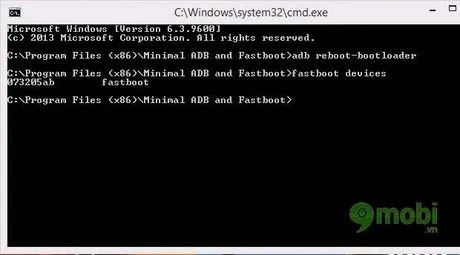
4. adb remount - Mở khóa phân vùng system để chỉnh sửa hệ thống.
Ví dụ: Xóa ứng dụng Amazon MP3 trong /system/app:
adb remount
adb shell rm /system/app/*amaz*
5. adb push - Copy file từ máy tính vào điện thoại (cần root)
Ví dụ: Chép Browser_Mod.apk vào system/app:
adb remount
adb push C:\Documents\Browser_Mod.apk /system/app/Browser.apk
6. adb pull - Copy file từ điện thoại ra máy tính (cần root)
Ví dụ: Backup Launcher2.apk:
adb remount
adb pull /system/app/Launcher2.apk ./Launcher2BAK.apk
7. adb shell rm - Xóa file trong hệ thống
Ví dụ: Xóa nhiều file Amazon cùng lúc:
adb shell rm /system/app/*amaz*
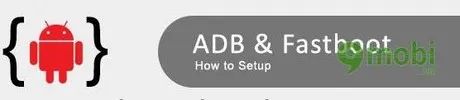
Phần 2: Fastboot - Công cụ flash mạnh mẽ
1. fastboot - Xem danh sách lệnh Fastboot đầy đủ
2. fastboot devices - Kiểm tra thiết bị kết nối
3. fastboot reboot - Khởi động lại thiết bị
4. fastboot oem unlock - Mở khóa bootloader (ảnh hưởng bảo hành)
5. fastboot erase - Xóa phân vùng (CẨN THẬN: Có thể brick máy)
Ví dụ: fastboot erase userdata
6. fastboot flash - Flash phân vùng bằng file ảnh
Ví dụ: fastboot flash recovery RArecovery.img
Lưu ý: Để dùng Fastboot, thiết bị phải ở chế độ Bootloader (dùng lệnh: adb reboot bootloader)
Phần 3: Hướng dẫn cài đặt ADB và Fastboot
Mặc dù ADB và Fastboot là một phần của bộ Android SDK đồ sộ, nhưng bạn hoàn toàn có thể tải về phiên bản gọn nhẹ nếu chỉ cần thực hiện các thao tác như Root máy, cài Recovery,... Dưới đây là cách đơn giản để sở hữu bộ công cụ quyền năng này.
Cho hệ điều hành Windows
Windows có thể là nền tảng phức tạp nhất khi làm việc với Android do yêu cầu driver riêng biệt. May mắn thay, cộng đồng đã phát triển những bộ cài đặt tối giản giúp bạn dễ dàng làm chủ ADB và Fastboot chỉ với vài cú click:
[CÔNG CỤ] [WINDOWS] ADB, Fastboot và Driver - 15 giây cài đặt với ADB Installer v1.3
[CÔNG CỤ] ADB và Fastboot tối giản [Phiên bản 7-18-13]
Cho hệ điều hành Mac OS X
Trên Mac OS X, quá trình cài đặt trở nên cực kỳ đơn giản:
Tải file ZIP chứa script cài đặt: Dev-Host - Android.zip - Dịch vụ lưu trữ file miễn phí
Giải nén vào thư mục mong muốn
Mở Terminal > di chuyển đến thư mục giải nén
Chạy lệnh "./ADB-Install-Mac.sh" để hoàn tất cài đặt
Cho hệ điều hành Linux
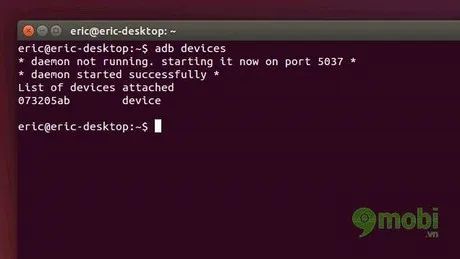
Trên nền tảng Linux, việc cài đặt ADB và Fastboot khá đơn giản nhưng yêu cầu thêm một bước chuẩn bị quan trọng nếu hệ thống của bạn chưa có sẵn repositories cần thiết.
sudo add-apt-repository ppa:phablet-team/tools && sudo apt-get update
Đối với các bản phân phối như Ubuntu thường đã tích hợp sẵn repository này, giúp bạn bỏ qua bước cài đặt ban đầu. Sau khi hoàn tất thiết lập repository, tiếp tục với lệnh:
sudo apt-get install android-tools-adb android-tools-fastboot
https://Tripi.vn/tim-hieu-ve-adb-fastboot-880n.aspx
Qua bài viết này, hy vọng bạn đã có cái nhìn tổng quan và có thể tự tin sử dụng ADB cùng Fastboot để khám phá thế giới Android sâu hơn.







